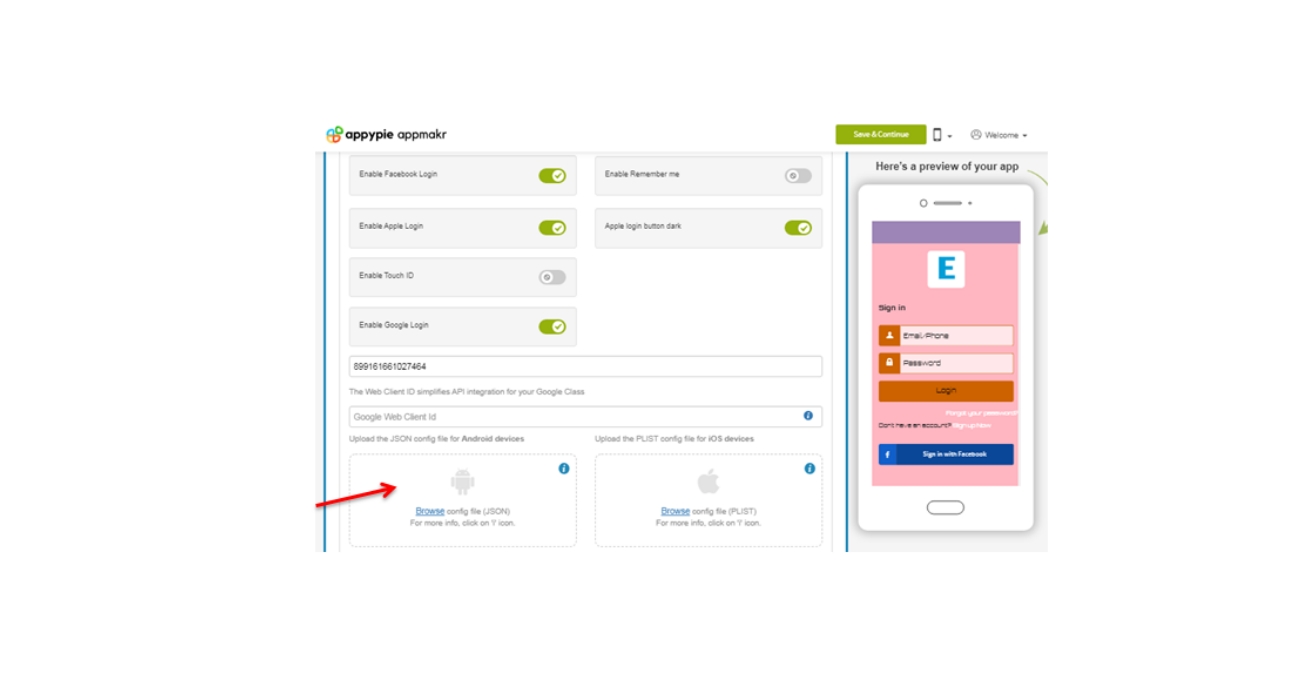オンラインサポート
話したり、私たちの専門家にチャットやご質問への答えを得ます
Googleログインを有効にするFirebase JSONファイルの作成方法
Firebase JSONファイルを作成するには、以下の手順に従ってください。
ステップ1:Firebase にアクセスし、アカウントにサインインしてください。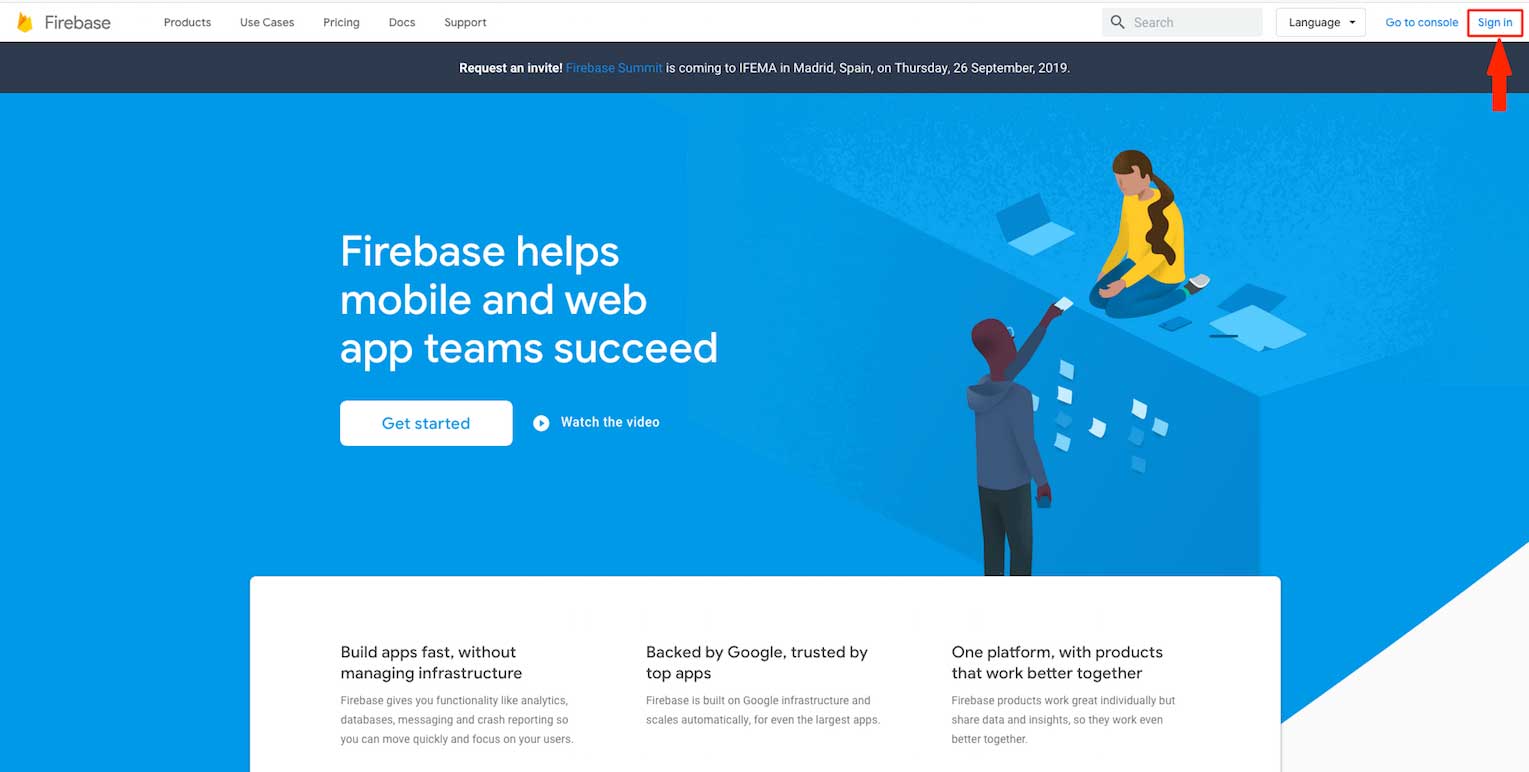
ステップ2:[Get Started]をクリックしてください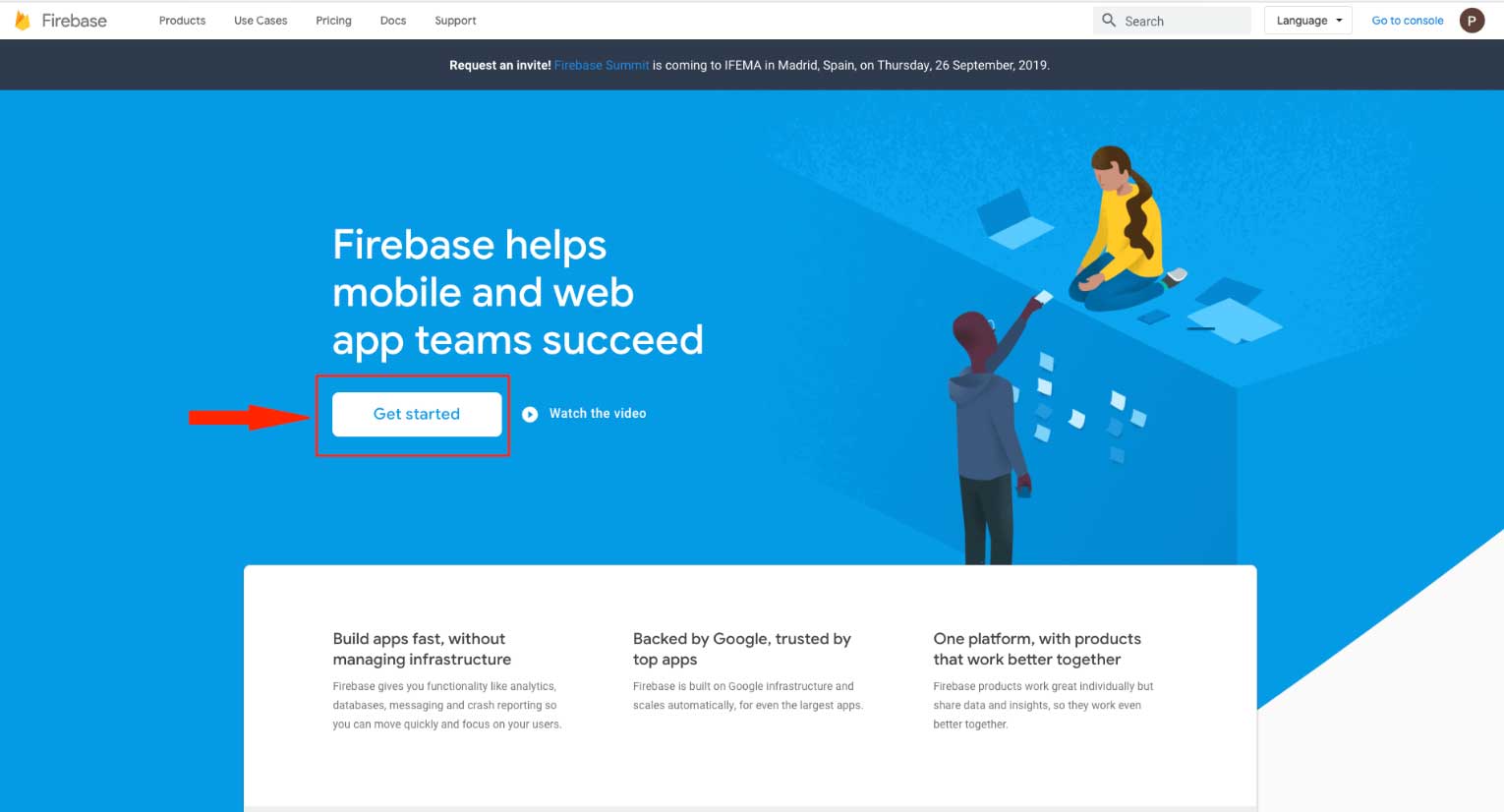
ステップ3:「Create a Project」をクリックしてください。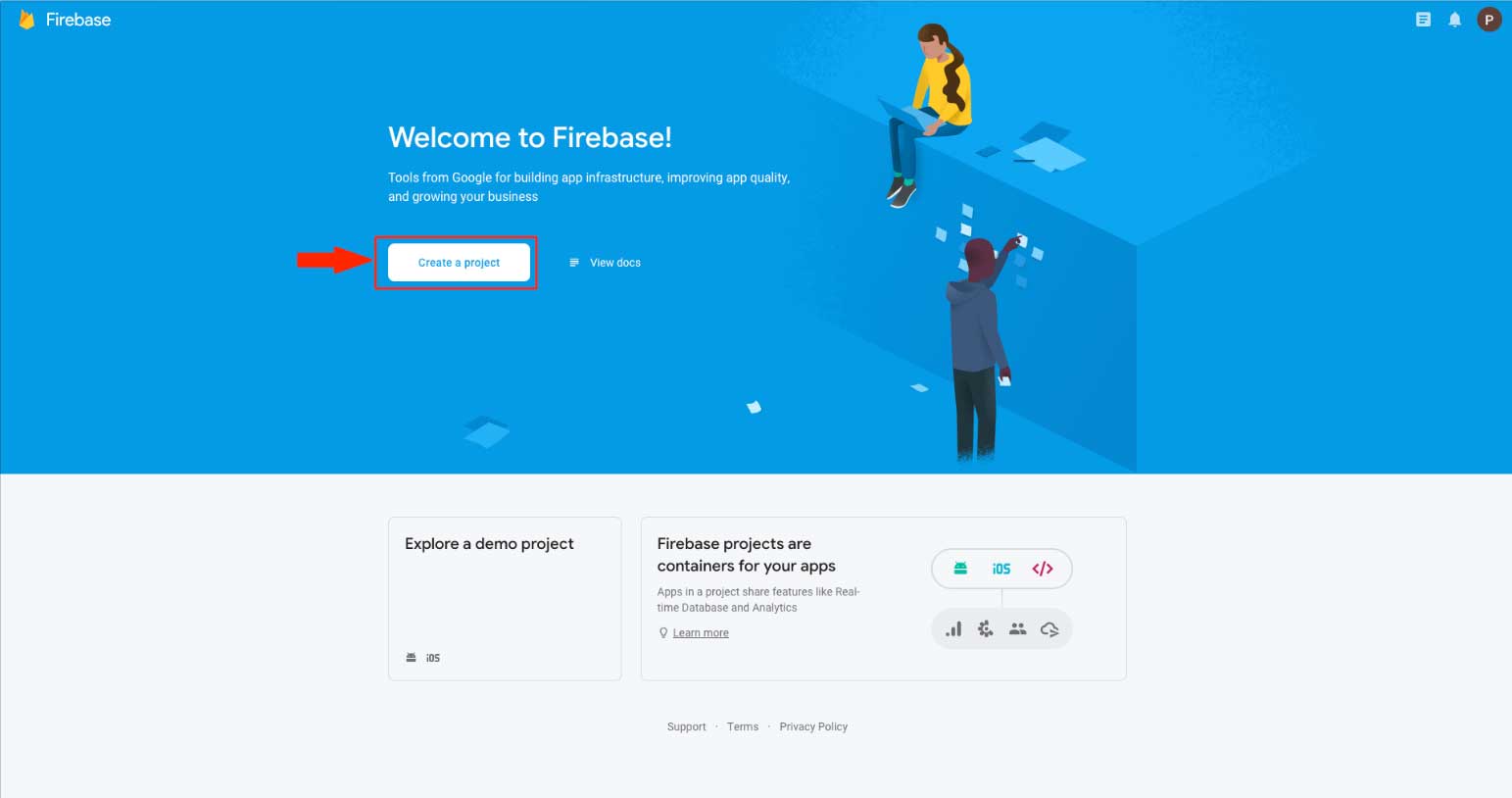
ステップ 4: すでに作成した Google Cloud プロジェクトに Firebase を追加するには、プロジェクト名を選択してから、Firebase の条項に同意して[Continue]次へをクリックしてください。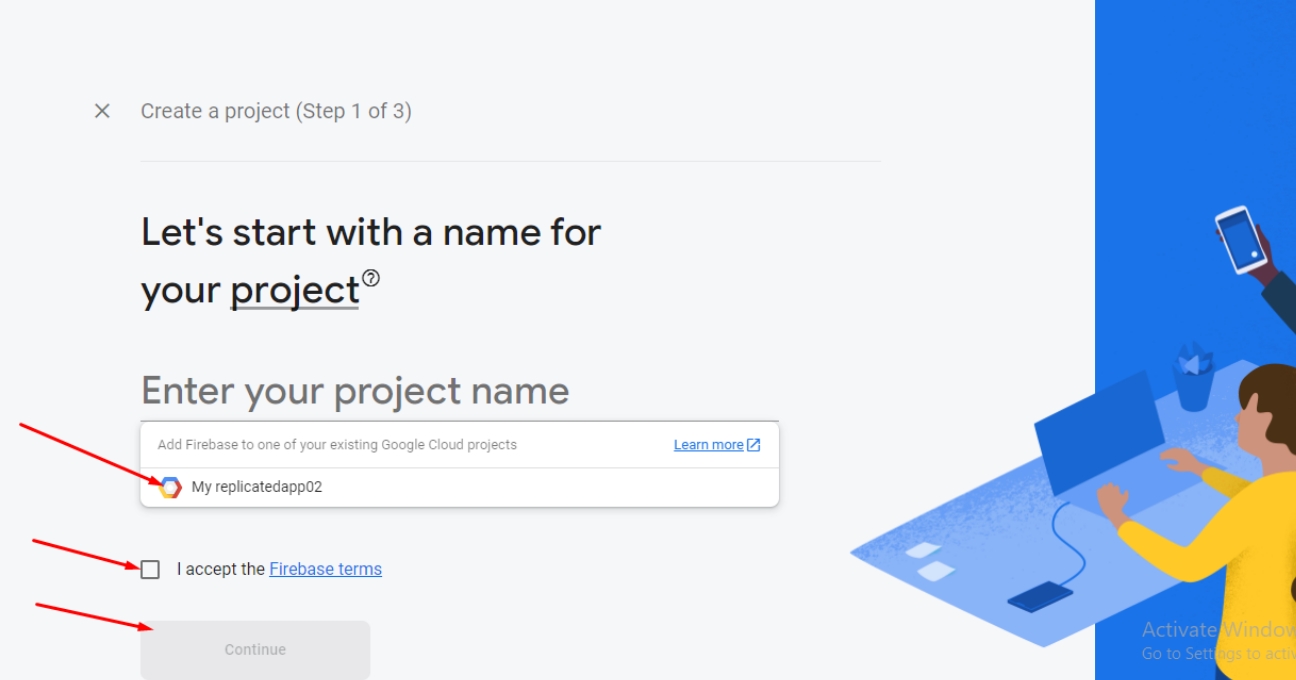
ステップ5:「Continue」次へをクリックしてください。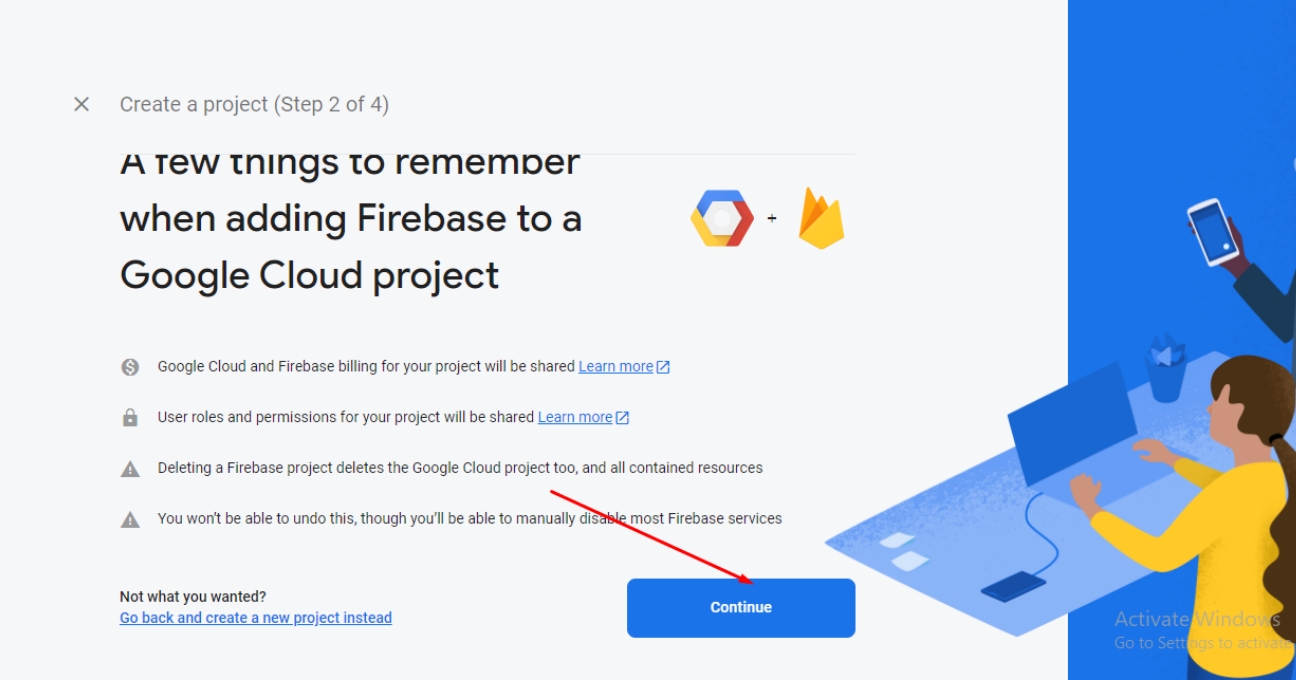
ステップ6:無効になっている場合は、このプロジェクトのGoogleアナリティクスを有効にして、[Continue]次へをクリックしてください。
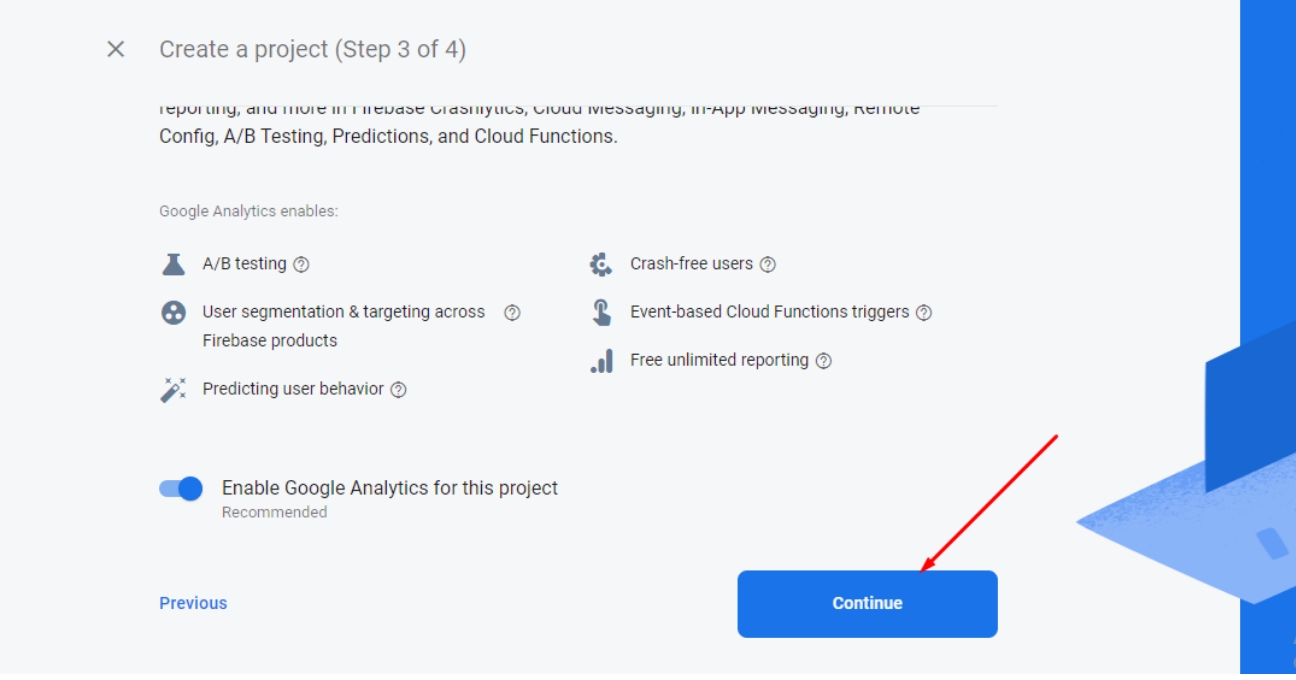
ステップ7:国を選択し、Googleアナリティクスの用語を受け入れ、「Add Firebase」をクリックしてください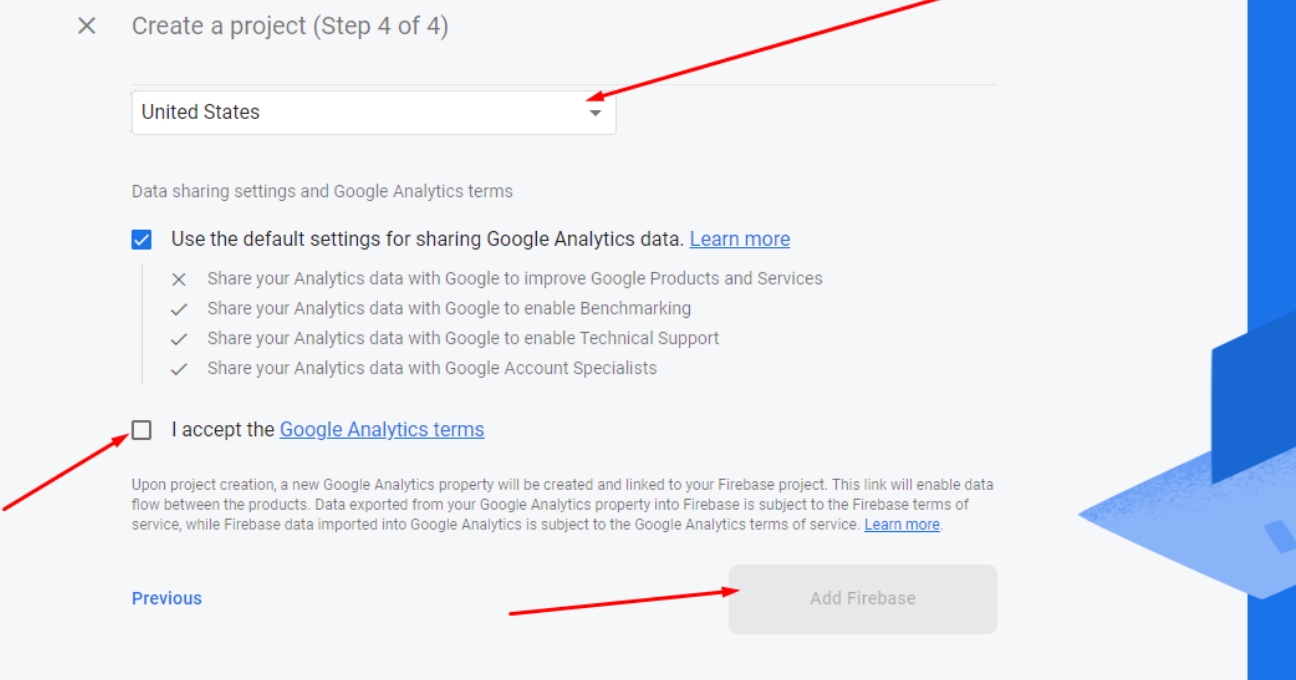
ステップ8:プロジェクトが作成され、プロジェクトの準備が整ったら、「Continue」次へをクリックしてください。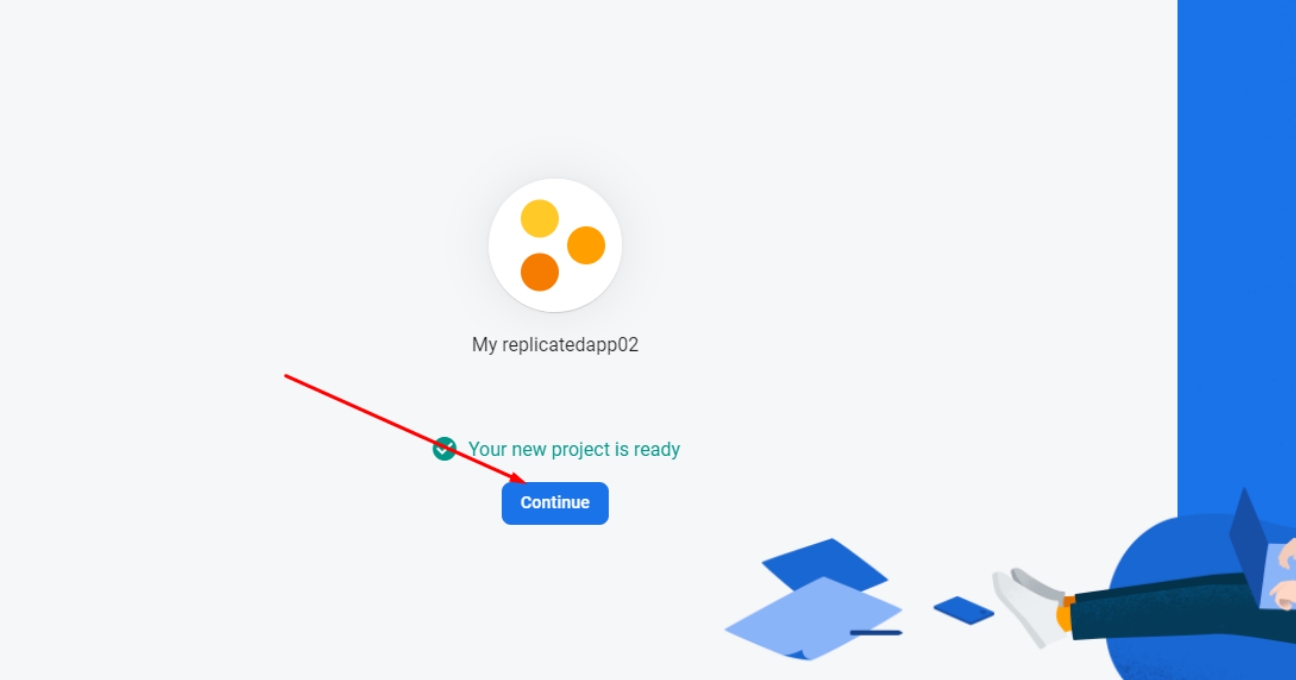
ステップ9:「Android icon」Androidアイコンをクリックしてください。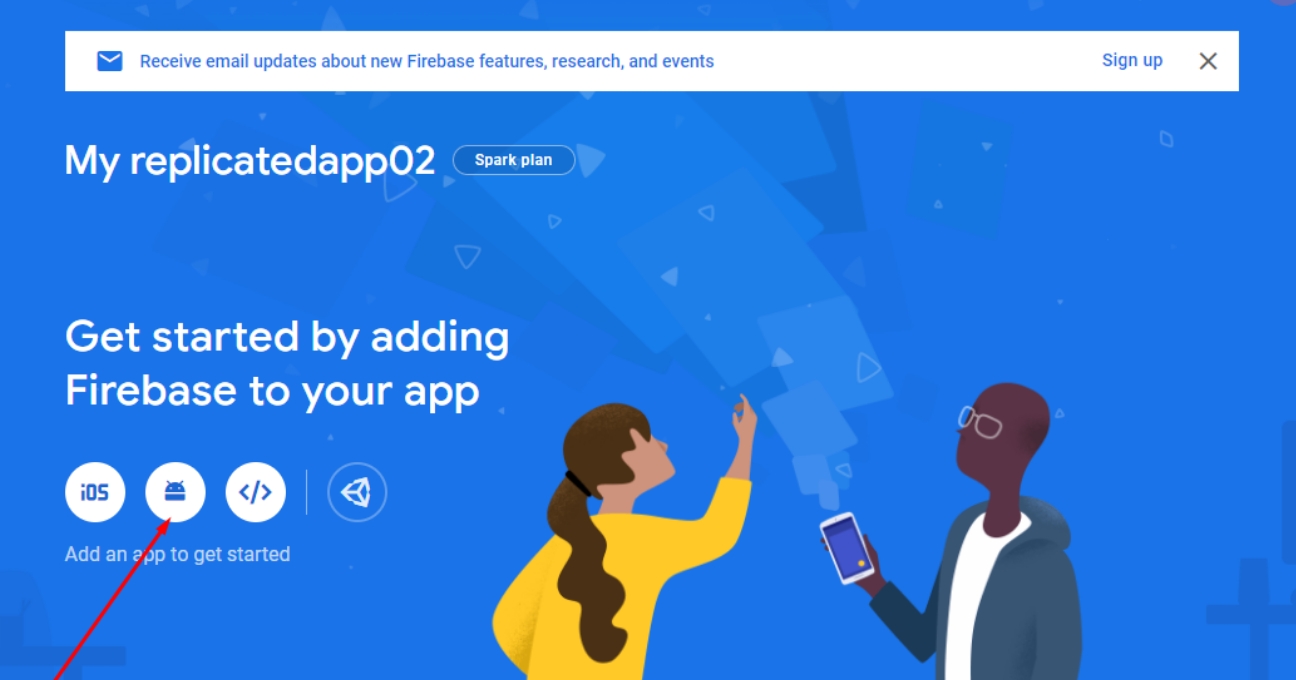
ステップ10:必要な詳細を入力して、AndroidアプリにFirebaseを追加してください。
-
Androidパッケージ名を入力してください。 Androidパッケージ名はcom.app.package名にする必要があります。パッケージ名を取得するには、チュートリアルを参照してください。 パッケージ名の検索方法注:パッケージ名はすべてのアプリで異なります。
-
アプリのニックネーム(オプショナル)を入力してください。
-
必須フィールドにSHA1キーを入力してください。SHA1キーは55:A4:8E:1A:17:A0:67:C7:FB:22:EF:B3:63:95:58:EA:C0:FC:31:3Fです
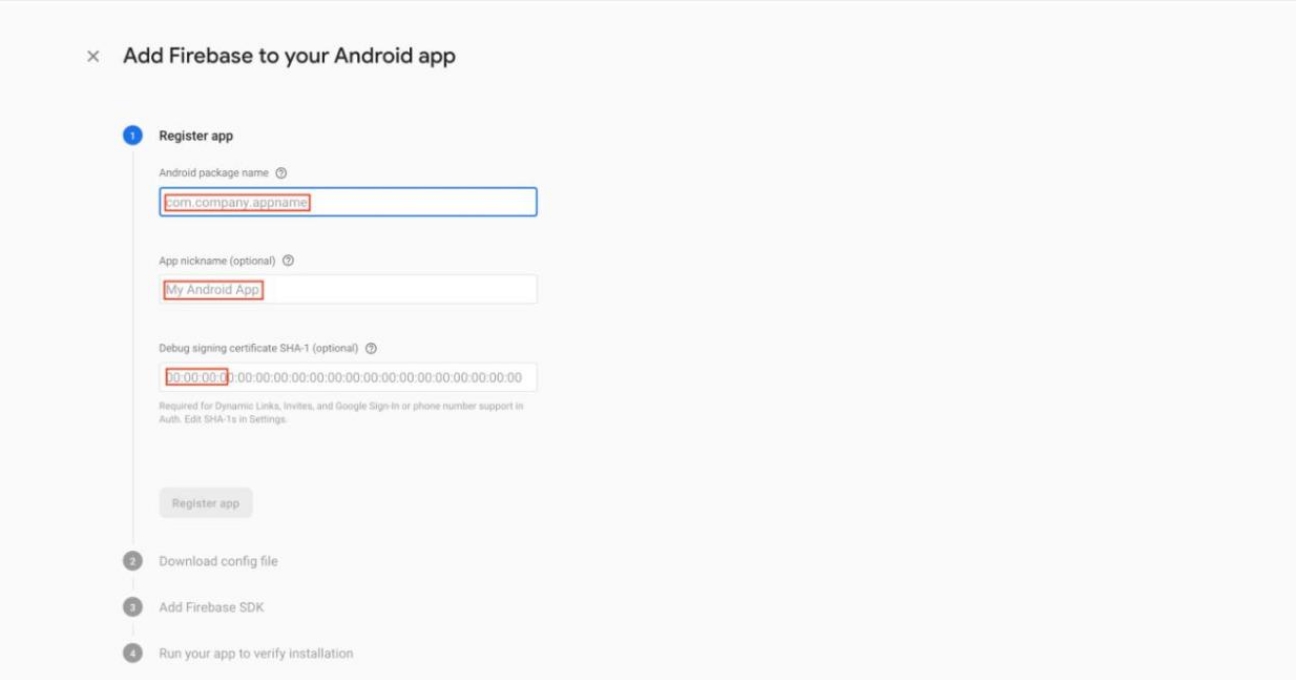
ステップ11:必要な情報を入力したら、「Register app」登録アプリをクリックしてください。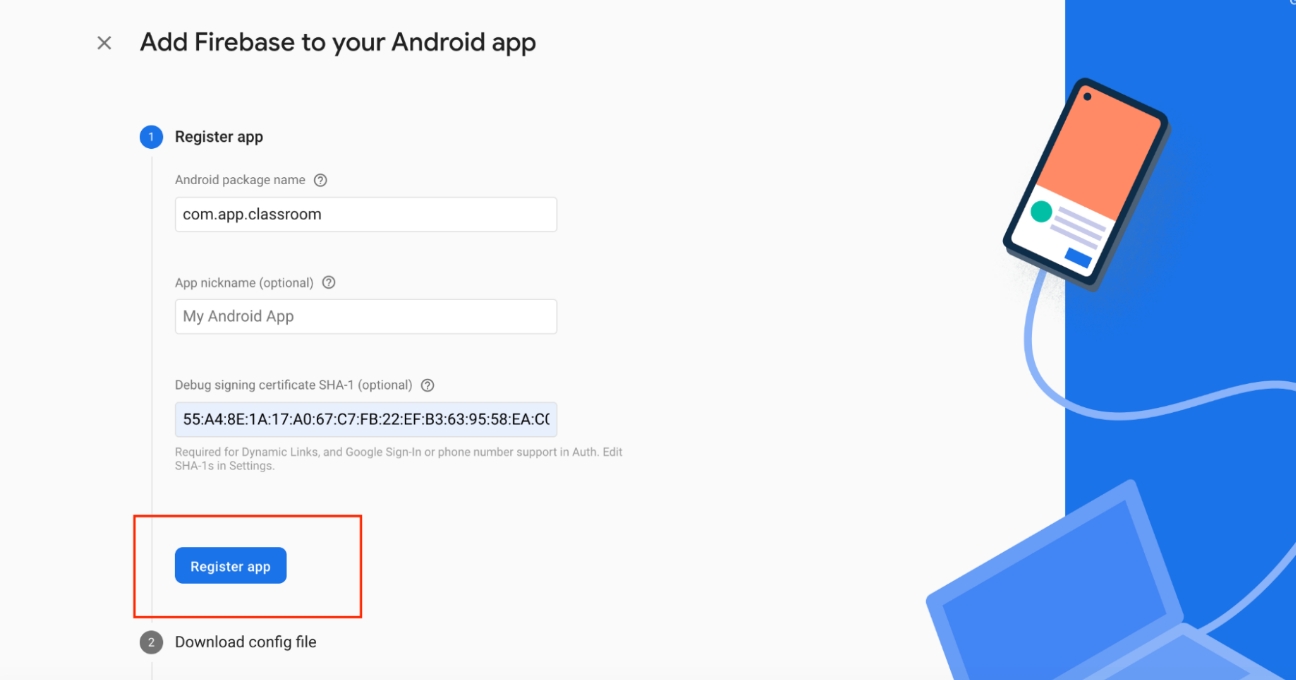
ステップ12:お使いのシステムにgoogle-services.jsonファイルをダウンロードし、「Next」次へをクリックしてください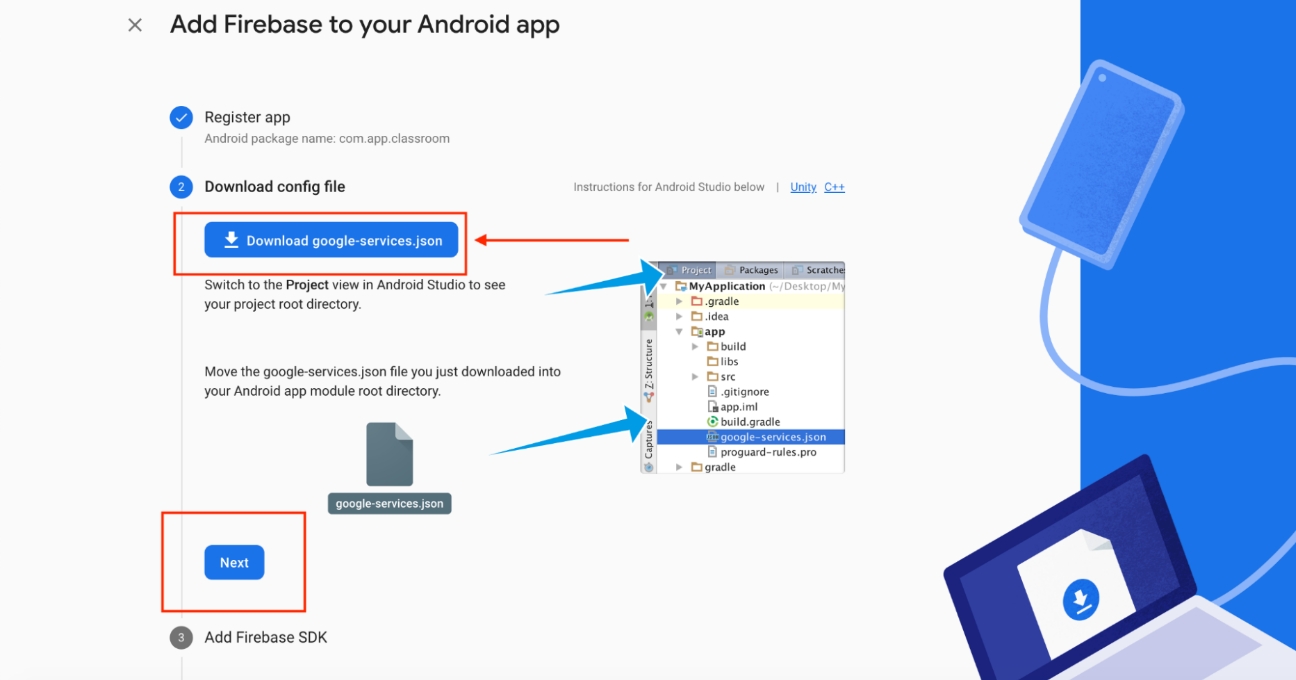
ステップ13:Firebase SDKを追加する手順については、「Next」次へをクリックしてください。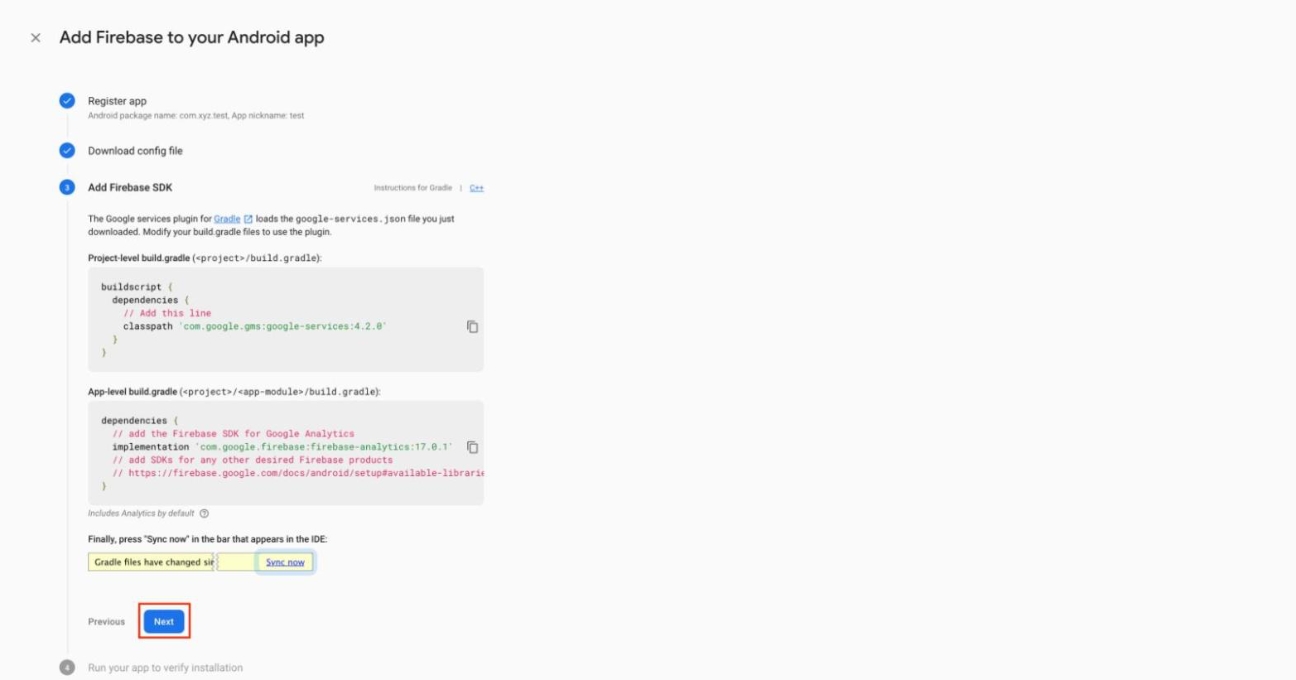
ステップ14:次に、「Continue to Console」をクリックしてください。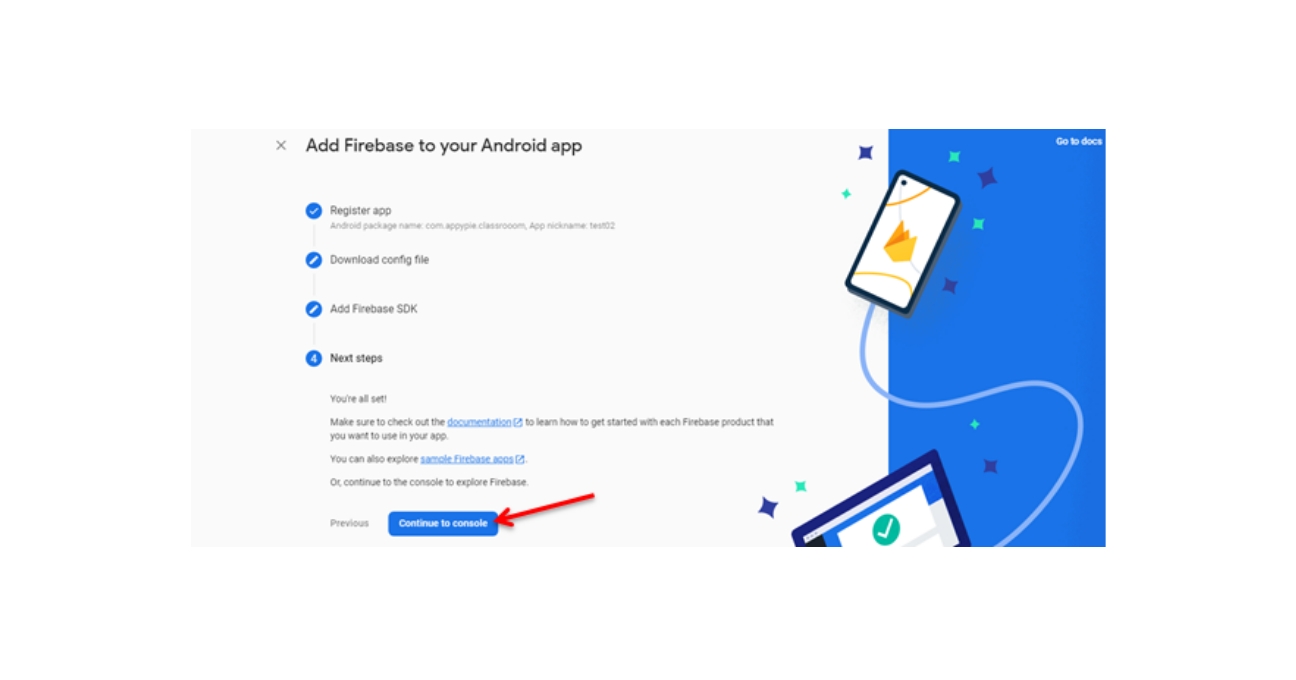
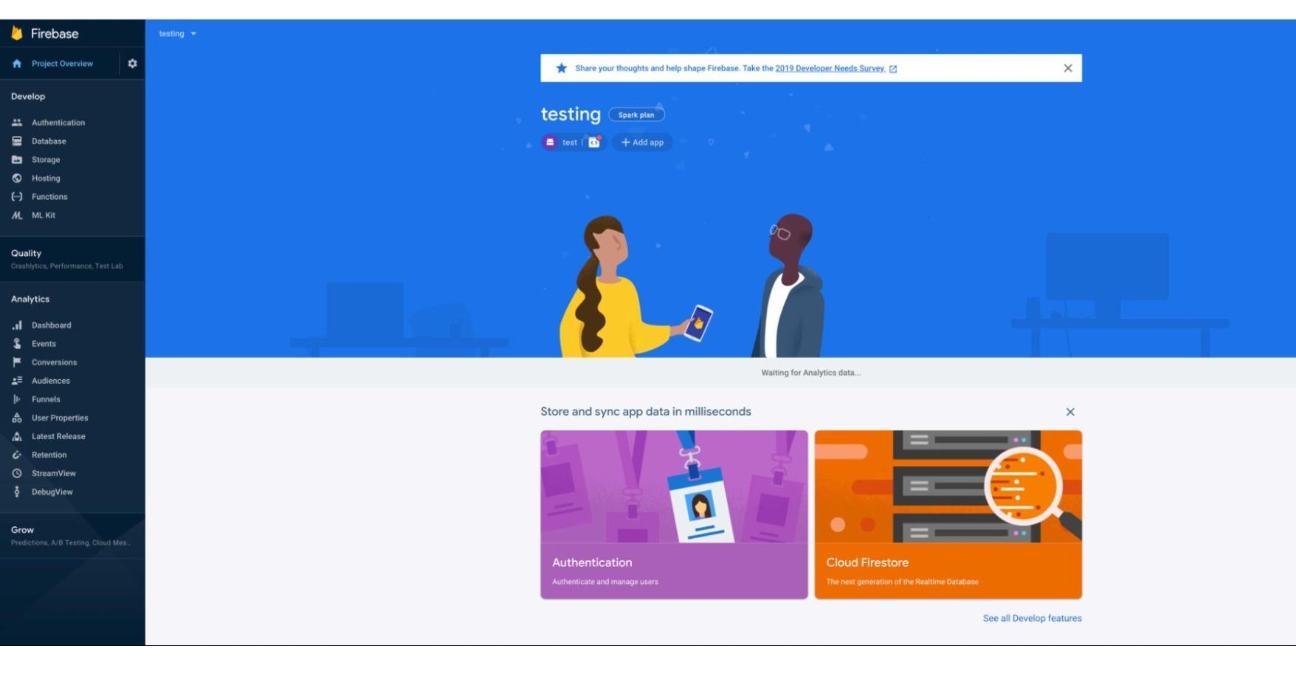
ステップ16:ダウンロードしたJSONファイルを各ボックスにアップロードしてください。